| Arra törekszünk, hogy lokalizálni honlapunkon minél több nyelven lehetséges, de ez az oldal jelenleg gépi fordítása a Google Translate. | szorosan |
-
-
termékek
-
erőforrások
-
támogatás
-
cég
-
Belépés
-
ReviverSoft
Answers
Kap választ a mi
Közösségi számítógépes szakemberek-
Címlap
-
Erőforrás
-
Kérdések és válaszok
- A Windows XP támogatása vége? Nagyapámnak már van xp, és segítségre van szüksége
0 szavazat
00Hi Irfan,
Ha külső merevlemez-meghajtó van csatlakoztatva a számítógéphez, biztonsági másolatot készíthet néhány vagy az összes fájlról a számítógépéről a külső meghajtóra.
A biztonsági mentés létrehozásához használja az alábbi lépéseket.
1. Nyissa meg a Backup Utility segédprogramot a "Start" gomb megnyomásával, kattintson a "Minden program" gombra, válassza a "Accessories" menüpontot, kattintson a "Rendszereszközök" lehetőségre, és kattintson a "Backup" gombra.2. Kattintson a "Tovább" gombra, majd válassza ki, hogy milyen típusú biztonsági másolatot szeretne készíteni. Ha biztonsági másolatot szeretne készíteni a számítógépen (az ajánlott művelet), válassza a "Minden információ ezen a számítógépen" lehetőséget, majd kattintson a "Tovább" gombra.
3. Kattintson a "Tallózás" gombra, majd válassza ki a külső meghajtót. Kattintson az "OK" gombra, majd kattintson a "Tovább" gombra.4. A biztonsági mentés megkezdéséhez kattintson a "Befejezés" gombra.
A Windows 7, Windows Vista, Windows XP vagy Windows Server 2003 rendszerű számítógépeken a fájlok hálózati helyre vagy cserélhető adathordozóra történő manuális másolásához kövesse az alábbi lépéseket:- Kattintson a Start gombra
kattintson a Számítógép elemre, majd kattintson duplán a meghajtóra, ahol jelenleg a Windows 7, a Windows Vista, a Windows XP vagy a Windows Server 2003 telepítve van.
- Nyissa meg a Users mappát, majd nyissa meg a menteni kívánt fájlokat tartalmazó felhasználói mappát.
- Másolja át a szükséges mappákat a felhasználói mappából a hálózati helyre vagy a cserélhető adathordozóra.
Üdvözlettel,
lokesh
0 szavazat
00Hi Mohammad,
Köszönjük, hogy itt jelentkezett.
Ha meg szeretné tudni, hogyan kell menteni az adatokat és fájlokat a Windows XP rendszeren a számítógép formázása előtt, kérjük, vegye figyelembe az alábbi javaslatokat.
Megjegyzés: Az alábbi lépések végrehajtása előtt készítsen olyan eszközt, mint a külső merevlemez meghajtó, a DVD, az USB meghajtó, amely a fájlok mentéséhez használható.
A Microsoft létrehozott egy beépített fájlátviteli eszközt a Windows operációs rendszerének többségére, amely a "Windows Easy Transfer", de sajnos a Windows XP nem rendelkezik telepítéssel a rendszerére, ezért le kell töltenie a programot a link alatt.
http: //windows.micro ...
Miután letöltötte a programot, telepítse azt a képernyőn megjelenő utasítások szerint.- Windows Easy Transfer
1. Menjen a StartMenu> -ra Egyszerű átvitel.
2. Láthatja az alkalmazás felületét, kattintson a Tovább gombra.
3. Válassza ki a megfelelő opciót a folytatáshoz.
4. Kövesse a képernyőn megjelenő utasításokat az átvitel befejezéséhez.- EaseUS Todo PCTrans
- Kérjük, töltse le a szoftvert az alábbi linken.
https: //www.easeus.c ...
- A letöltés után telepítse a fájlt duplán kattintva, és kövesse a képernyőn megjelenő utasításokat. (Győződjön meg arról, hogy az eszköz telepítve van a két számítógépen, hogy képes legyen kommunikálni és átvinni a fájlt.)
- Kérjük, válassza ki az első opciót, amely a "Via Network Connection", és kövesse a képernyőn megjelenő utasításokat a fájlok átviteléhez.
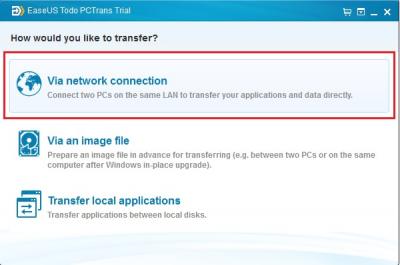
Remélem ez segít!
Ha bármilyen más kérdése van, kérjük, tudassa velem.
Üdvözlettel,
keresztény
Üdvözöljük a Reviversoft Answers
ReviverSoft Válaszok az a hely feltenni bármilyen kérdése van a számítógép, és azt válaszolta a szakmai közösség.Tegye fel kérdését
Tegye fel kérdését a közösség márHasonló kérdések
A teljes kérdésöntsük désactiver la mémoire virtuelle: Clic droit sur ORDINATEUR "Propriétés" Nyíló "paraméterei système Avances". Dans la partie Előadások, klikk sur paraméterei. Dans l'onglet Avance de előadások, partie "Mémoire virtuelle" klikk sur módosító Ca va afficher Quelle quantité de mémoire virtuelle et à quel endroit ... si c'est sur C:, klikk sur la Ligne C: et choisis "aucun fichier d'Echange" puis Définir Ferme en validant par OK, appliquer OK et redémarre la gépVIEW VÁLASZOK1A teljes kérdésBonjour, Depuis quelque temps mon ordinateur plante (ECRAN bleu). Il Plante en donnant une des 4 erreurs ci-Dessous: MEMORY_MANAGEMENT KERMEL_SECURITY_CHECK_FAILURE SYSTEM_SERVICE_EXEPTION PFN_LIST_CORRUPT mon db Plante en moyenne toute les 10 perc je ne peux plus rien faire. MerciVIEW VÁLASZOK3.A teljes kérdésProblémákat okoz a PC-vel kapcsolatban?Végezzen el egy ingyenes PC-vizsgálatot a Driver Reviver Most.LetöltésIndítsa el az ingyenes vizsgálatotCopyright © 2026 Corel Corporation. Minden jog fenntartva. Használati feltételek | Magánélet | Cookies -
